win10笔记本电脑卡在欢迎界面怎么办 win10卡在欢迎界面的修复方法
时间:2021-03-12作者:fang
笔记本电脑相比较于台式电脑而言,有更强的便携性,所以也更受大家欢迎。但我们在长期的操作过程中难免会碰到一些难以解决的问题,例如win10笔记本电脑卡在欢迎界面的情况。那针对这一问题,下面本文就来为大家整理分享关于win10卡在欢迎界面的修复方法。
修复方法如下:
原因:电脑的启动选项出了问题。
1、启动计算机,启动到Win10开机LOGO时就按住电源键强制关机。重复步骤3次左右启动后出现“选择一个选项”,选择“疑难解答”。
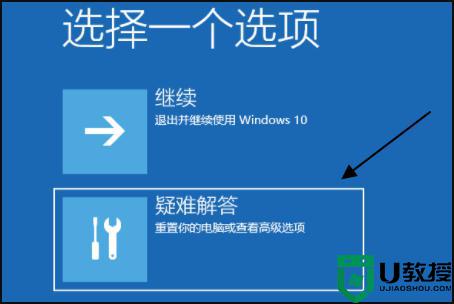
2、然后依次点击【高级选项】-【启动设置】,点击【重启】按钮;
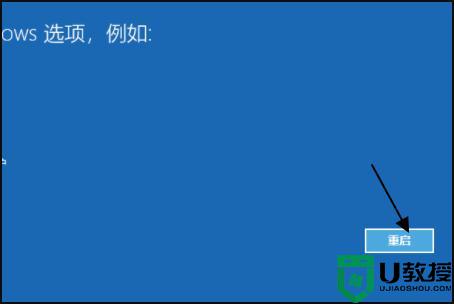
3、重启后选择“4”(按下F4)进入安全模式;
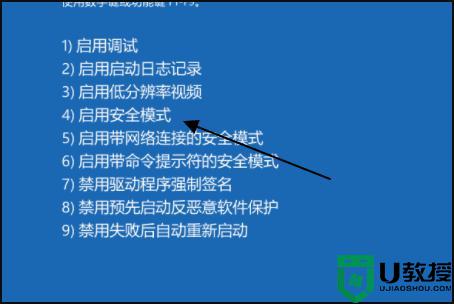
4、安全模式下Win+R键 输入msconfig 点击确定。
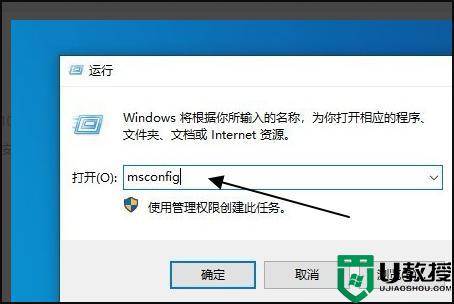
5、切换到【常规】选卡, 选择【正常启动】 点击确定。

6、然后重启电脑就可以解决了。

以上就是关于win10笔记本电脑卡在欢迎界面的修复方法啦,有出现相同情况的可以按照上面的方法来解决哦。

